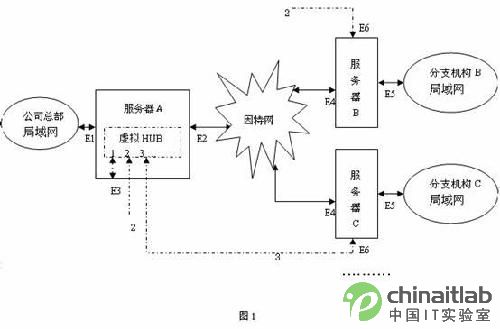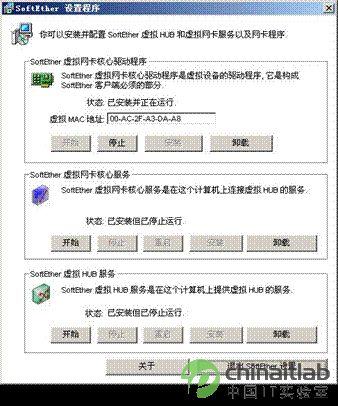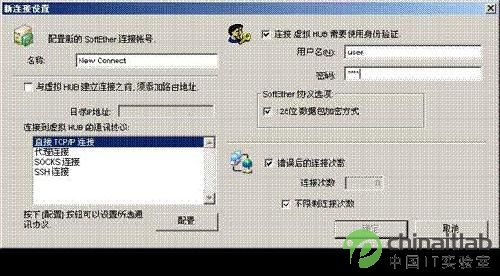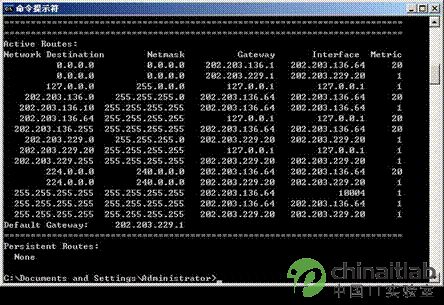現在一般有一定規模的企業基本都在其他地區有一些分公司分廠或者辦事處等機構如何高效安全低投入地將這些分支機構的網絡與總部的網絡相互連接成為企業信息化的一個障礙本文介紹了一種操作簡單實現容易的VPN連接技術來幫助企業解決這一難題
一案例
某大型企業分布於全球各地現要把各個分支機構的局域網相互連接使企業內的計算機通過這一連接可以高效安全的訪問內部資源甚至任意兩台計算機都可互相訪問
二解決
SoftEther是一個免費的虛擬網卡軟件能夠模擬以太網卡的工作順序並能模擬HUB功能在Windows XP 和Windows 的網絡連接中有一項橋接功能可以通過兩塊網卡把物理上分開的兩個網段橋接為一個局域網 據此設計了如圖所示的VPN連接方式
圖中EEEE為以太網卡其中EE連接內部局域網EE連接外部因特網且E在因特網上有固定IP地址EE為SoftEther虛擬出來的網卡均連接到SoftEther虛擬出來的HUB下按照圖的連接只需將EE橋接EE橋接就可把所有分支機構的局域網連接到一起具體配置參考如下
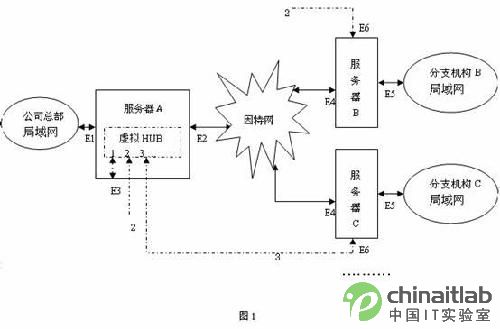
總部服務器A配置
必須安裝為Windows XP或Windows操作系統其中E連接內部局域網其設置為
IP
Mask
Gateway
E連接因特網最好為其申請固定IP如果是用ADSL連接外網最好是包月的這台服務器從不關機的話那麼其從ISP獲得的IP地址也相當於固定IP在此假設E固定IP為網關為
E是用SoftEther虛擬出來的網卡在此詳細介紹一下虛擬HUB和虛擬網卡的安裝及設置
Step雙擊從網上下載來的SoftEther安裝文件HASoftEtherCHXexe出現如圖所示窗口一直單擊下一步

Setp在圖中選擇簡體中文
Step在圖中復選第一項如果是總部服務器必須復選第二項其他分支機構服務器沒有必要安裝第二項單擊安裝

Step圖為提示將要安裝虛擬網卡單擊仍然繼續


Step出現圖窗口表明虛擬網卡已經安裝成功在控制面板下的網絡連接已多出一個斷開的名為SoftEther Virtual LAN Connection的連接單擊SoftEther虛擬網卡核心服務中的開始按鈕啟動虛擬網卡核心服務如果是總部服務器還要再啟動SoftEther 虛擬HUB服務單擊退出Soft ether設置(此步也可以在以後重新設置)
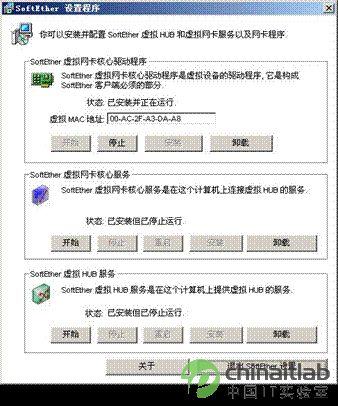
StepSoftEher安裝完成之後要進行虛擬HUB的設置(僅總部服務器需要)單擊桌面開始—所有程序—SoftEther—SoftEther虛擬HUB管理器出現如圖所示窗口此處默認連接到本地計算機Localhost當然也可輸入遠程IP地址如單擊連接

Step出現圖要求輸入密碼進入

Step之後進入—用戶管理中執行—創建新用戶輸入用戶名user和密碼user之後一路狂敲回車鍵如圖

Step退出虛擬HUB設置雙擊桌面上SOFTETHER連接管理器圖標打開虛擬網卡連接配置窗口單擊帳號下的新帳號彈出圖復選連接虛擬HUB需要使用身份驗證選項在用戶名和密碼中分別輸入前面虛擬HUB配置中所創建的用戶名和密碼
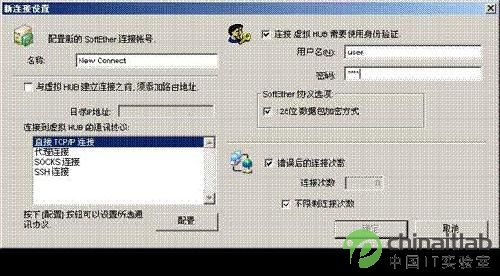
Setp在連接到虛擬HUB的通訊協議中選擇直接TCP/IP連接單擊配置打開圖對話框在IP地址中輸入總部服務器連接外網網卡的IP地址

Step新帳號設置好之後在SoftEther連接管理器窗口中多出一個名為New Connect的圖標雙擊該圖標虛擬網卡即開始與虛擬HUB連接如圖

Step虛擬網卡連接成功後設置參數如下
IP
Mask
Gateway
至此虛擬HUB和虛擬網卡設置完成現在最後一步工作便是橋接EE兩塊網卡打開網絡連接如圖同時選中SoftEther Virtual LAN Connection(E)和本地連接(E)圖標單擊鼠標右鍵選擇橋接這樣就把總部局域網連接到了虛擬HUB之下

分支機構服務器設置
如圖中所示E網卡連接外網E連接到內部局域網其設置為
IP
Mask
Gateway
E為虛擬網卡其安裝和連接如前所述連接成功後設置參數為
IP(其余分支機構相應為…)
Mask
Gateway
同樣只要把E和E橋接就可把分支機構的局域網連接到虛擬HUB下
三總結
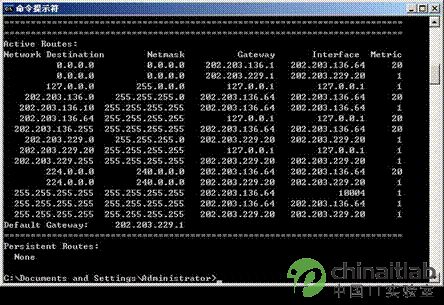
使用此方法進行VPN連接簡單經濟安全容易維護可以使整個企業的計算機連為一個局域網使用統一的代理服務器作為出口訪問外部資源減少網管人員等等在具體設置過程中需要特別注意一台計算機如果有兩個以上的出口就要為其指配路由否則會導致網絡中斷或堵塞大家可以在DOS方式下用 route print命令查看本機的路由狀況如圖此時就要用route delete 把目標為的網段路由刪除用routa add命令為其重新選擇出口如route add mask 或route add mask 關於這一點在使用ADSL上網的用戶中也經常出現其撥號軟件在虛擬網卡時往往會出現此種現象造成上網速度奇慢或中斷
From:http://tw.wingwit.com/Article/Network/201311/29994.html